 Software-Tutorial
Software-Tutorial
 Computer Software
Computer Software
 So installieren Sie cad2004. Cad2004-Installationsanleitung
So installieren Sie cad2004. Cad2004-Installationsanleitung
So installieren Sie cad2004. Cad2004-Installationsanleitung
Für diejenigen, die neu in der CAD-Software sind, ist die Frage, wie man CAD2004-Software richtig installiert, eine häufige Verwirrung. In diesem Artikel erhalten Sie ein ausführliches CAD2004-Installations-Tutorial des PHP-Editors Zimo, das Installationsschritte, Vorsichtsmaßnahmen, FAQs usw. behandelt und Ihnen dabei helfen soll, die CAD2004-Software erfolgreich zu installieren und Ihre CAD-Designreise zu beginnen. Bitte lesen Sie die folgenden Details, um den Installationsprozess von CAD2004 zu verstehen.
1. Laden Sie zunächst das AutoCAD2004-Softwarepaket von dieser Website herunter. Nachdem Sie das komprimierte Paket dekomprimiert haben, doppelklicken Sie, um die Installationsdatei [SETUP.EXE] zu öffnen, wie in der Abbildung unten gezeigt.
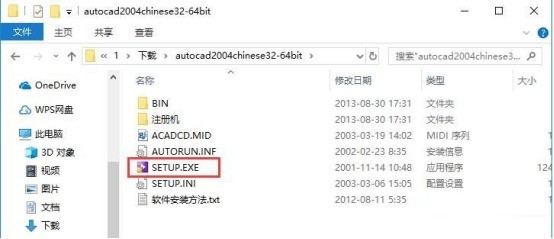
2. Wechseln Sie nach dem Öffnen der Installationsdatei zur Registerkarte [Installation] und klicken Sie dann in Schritt 3 auf die Option [Installieren], wie in der Abbildung unten gezeigt.
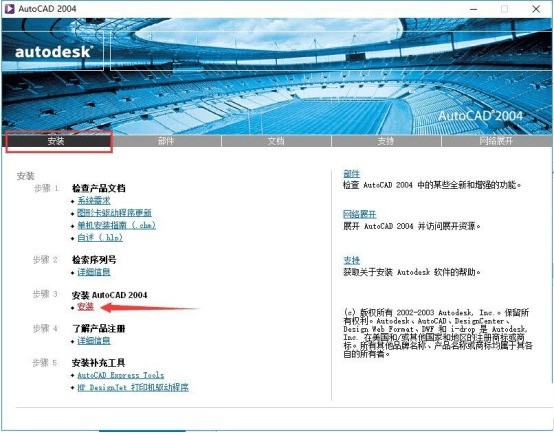
3. Rufen Sie das Installationsprogramm auf und klicken Sie auf [Weiter], wie im Bild unten gezeigt.
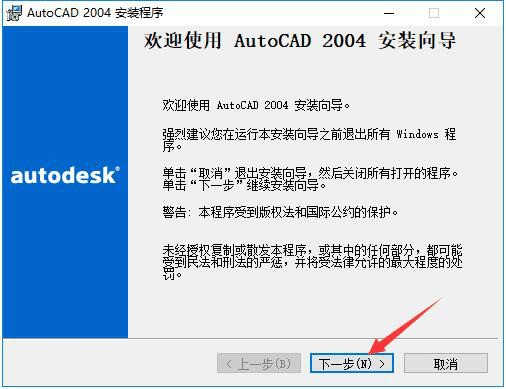
4. Wenn Sie nach dem Lesen keine Einwände haben, klicken Sie unten links auf [Ich akzeptiere] und klicken Sie dann auf [Weiter], wie in der Abbildung unten gezeigt.

5. Geben Sie die Seriennummer der Software ein, behalten Sie den Standardwert [000-00000000] bei und klicken Sie dann auf [Weiter], wie in der Abbildung unten gezeigt.
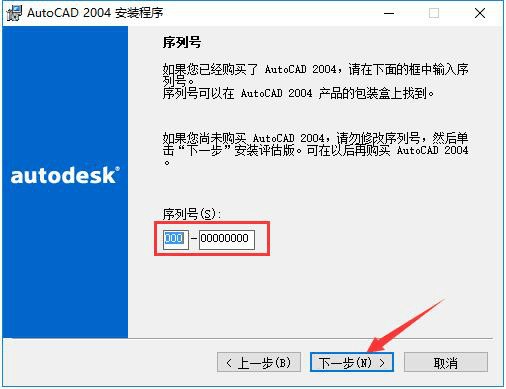
6. Geben Sie die Benutzerinformationen ein. Nachdem die Eingabe abgeschlossen ist, klicken Sie auf [Weiter], wie in der Abbildung unten gezeigt.
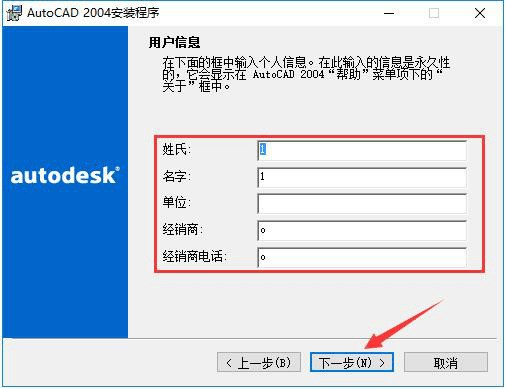
7. Wählen Sie den Installationstyp von AutoCAD2004. Klicken Sie nach Abschluss der Auswahl auf [Weiter], wie in der Abbildung unten gezeigt.
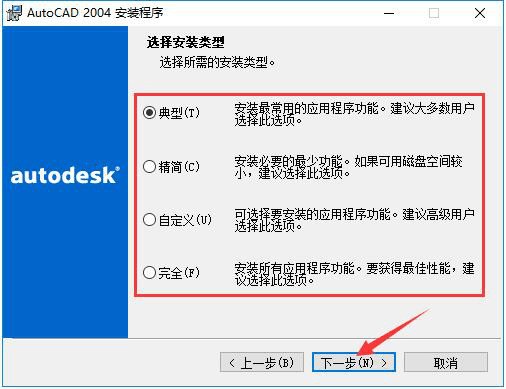
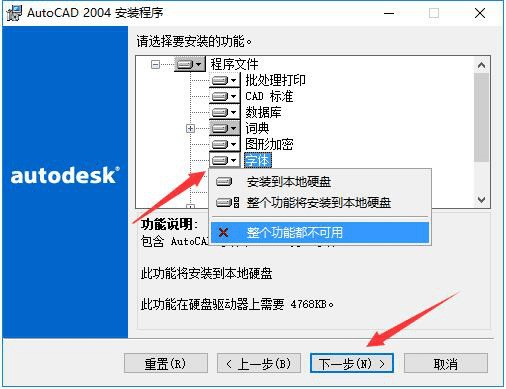
8. Wählen Sie das Installationsverzeichnis von AutoCAD2004. Der Herausgeber empfiehlt, nicht auf dem Laufwerk C zu installieren. Wenn sich zu viele Dateien auf dem Laufwerk C befinden, beeinträchtigt dies die Laufgeschwindigkeit des Computers. Klicken Sie nach der Auswahl auf [Weiter], wie in der Abbildung unten gezeigt.
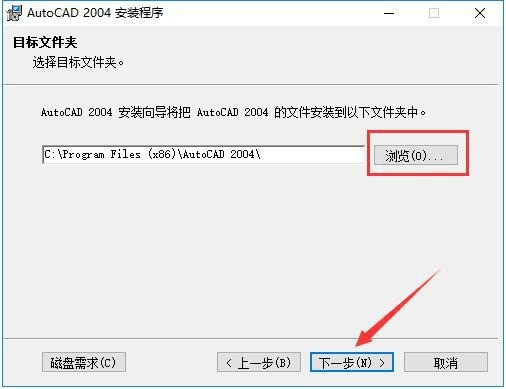
9. Wählen Sie das von AutoCAD2004 zum Bearbeiten von Textdateien verwendete Bearbeitungswerkzeug aus. Behalten Sie unter normalen Umständen die Standardauswahl bei. Wählen Sie dann aus, ob die Desktop-Verknüpfung von AutoCAD2004 nach Bedarf hinzugefügt werden soll, und klicken Sie dann auf [Weiter], wie in der Abbildung unten gezeigt.

10. Klicken Sie nach Bestätigung der Installation auf [Weiter], um die Installation zu starten, wie im Bild unten gezeigt.
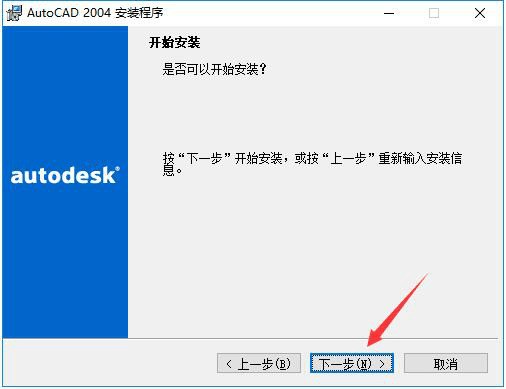
11. Der Installationsvorgang von AutoCAD2004 dauert etwa 5 Minuten, bitte warten Sie geduldig, wie im Bild unten gezeigt.
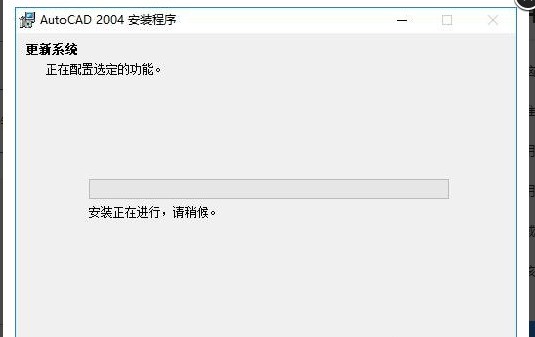
12. Nach Abschluss der Installation wird automatisch zur Installationsabschlussoberfläche gesprungen. Wenn Sie die Readme-Datei lesen müssen, aktivieren Sie die im Bild gezeigte Option und klicken Sie dann wie gezeigt auf die Schaltfläche [Fertig stellen]. im Bild unten.
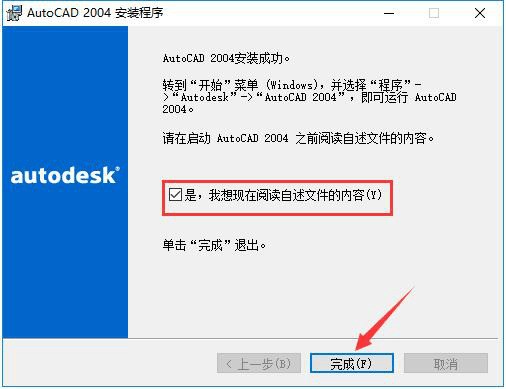
Das obige ist der detaillierte Inhalt vonSo installieren Sie cad2004. Cad2004-Installationsanleitung. Für weitere Informationen folgen Sie bitte anderen verwandten Artikeln auf der PHP chinesischen Website!

Heiße KI -Werkzeuge

Undresser.AI Undress
KI-gestützte App zum Erstellen realistischer Aktfotos

AI Clothes Remover
Online-KI-Tool zum Entfernen von Kleidung aus Fotos.

Undress AI Tool
Ausziehbilder kostenlos

Clothoff.io
KI-Kleiderentferner

AI Hentai Generator
Erstellen Sie kostenlos Ai Hentai.

Heißer Artikel

Heiße Werkzeuge

Notepad++7.3.1
Einfach zu bedienender und kostenloser Code-Editor

SublimeText3 chinesische Version
Chinesische Version, sehr einfach zu bedienen

Senden Sie Studio 13.0.1
Leistungsstarke integrierte PHP-Entwicklungsumgebung

Dreamweaver CS6
Visuelle Webentwicklungstools

SublimeText3 Mac-Version
Codebearbeitungssoftware auf Gottesniveau (SublimeText3)

Heiße Themen
![[Bewährt] Dampffehler E87 Fix: Holen Sie sich in Minuten wieder Spielen!](https://img.php.cn/upload/article/202503/18/2025031817560457401.jpg?x-oss-process=image/resize,m_fill,h_207,w_330) [Bewährt] Dampffehler E87 Fix: Holen Sie sich in Minuten wieder Spielen!
Mar 18, 2025 pm 05:56 PM
[Bewährt] Dampffehler E87 Fix: Holen Sie sich in Minuten wieder Spielen!
Mar 18, 2025 pm 05:56 PM
In Artikel werden Ursachen des Dampffehlers E87 erörtert, einschließlich Netzwerkprobleme, Sicherheitssoftware, Serverproblemen, veralteten Clients und beschädigten Dateien. Bietet Präventions- und Lösungsstrategien. [159 Zeichen]
 Wie man Rockstar -Konto von Steam entschließt
Mar 11, 2025 pm 07:39 PM
Wie man Rockstar -Konto von Steam entschließt
Mar 11, 2025 pm 07:39 PM
In diesem Artikel wird erläutert, wie ein Rockstar Games Social Club -Account von Steam entnommen wird. Der Prozess umfasst die Verwendung des Rockstar Games -Launcher, um verknüpfte Konten zu verwalten, die Steam -Verbindung zu entfernen, ohne sich auf den Spielerschritt oder den zukünftigen Steam Purc auszuregen
 Warum wird Steam so langsam heruntergeladen?
Mar 11, 2025 pm 07:36 PM
Warum wird Steam so langsam heruntergeladen?
Mar 11, 2025 pm 07:36 PM
Slow Steam -Downloads stammen aus verschiedenen Faktoren: Netzwerküberlastung (Home oder ISP), Dampf-/Game -Server -Probleme, begrenzte Bandbreiten, hohe Latenz und Computerhardware -Einschränkungen. Fehlerbehebung beinhaltet die Überprüfung der Internetgeschwindigkeit und die Optimierung der Dampfabteilung
 Dampffehler E87: Was es ist & amp; Wie man es behebt
Mar 18, 2025 pm 05:51 PM
Dampffehler E87: Was es ist & amp; Wie man es behebt
Mar 18, 2025 pm 05:51 PM
Dampffehler E87 tritt aufgrund von Verbindungsproblemen während der Steam -Client -Aktualisierungen oder -starts auf. Beheben Sie es durch Neustart von Geräten, Überprüfung des Serverstatus, Ändern von DNS, Deaktivieren von Sicherheitssoftware, Löschen von Cache oder Neuinstallation von Dampf.
 Easy Fix: Dampffehler E87 erklärt & amp; Gelöst
Mar 18, 2025 pm 05:53 PM
Easy Fix: Dampffehler E87 erklärt & amp; Gelöst
Mar 18, 2025 pm 05:53 PM
Dampffehler E87, verursacht durch Konnektivitätsprobleme, kann durch Neustart, Überprüfung des Internets und das Löschen von Cache behoben werden. Das Anpassen der Dampfeinstellungen hilft, zukünftige Ereignisse zu verhindern.
 So fügen Sie Seitenzahlen in Google Docs hinzu
Mar 14, 2025 pm 02:57 PM
So fügen Sie Seitenzahlen in Google Docs hinzu
Mar 14, 2025 pm 02:57 PM
In den Artikel wird angegeben, wie Sie die Seitenzahlen in Google-Dokumenten hinzufügen, anpassen, von einer bestimmten Seite entfernen und mit Schritt-für-Schritt-Anweisungen in Google-Dokumenten entfernen.
 So beheben Sie Dampffehlercode E87: Die ultimative Anleitung
Mar 18, 2025 pm 05:51 PM
So beheben Sie Dampffehlercode E87: Die ultimative Anleitung
Mar 18, 2025 pm 05:51 PM
In Artikeln wird die Fixierung des Dampffehler -Codes E87 erläutert, das durch Netzwerkprobleme, beschädigte Dateien oder Clientprobleme verursacht wird. Bietet Schritte zur Fehlerbehebung und Präventionstipps.
 Dampffehler E87: Warum es passiert & amp; 5 Möglichkeiten, es zu beheben
Mar 18, 2025 pm 05:55 PM
Dampffehler E87: Warum es passiert & amp; 5 Möglichkeiten, es zu beheben
Mar 18, 2025 pm 05:55 PM
Dampffehler E87 stört das Spielen bei Dampf aufgrund von Konnektivitätsproblemen. In dem Artikel werden Ursachen wie instabiler Internet- und Serverüberladungen erläutert und bietet Korrekturen wie das Neustart von Steam und das Überprüfen von Updates.





